Flash 制作之六――按钮元件的使用
flash第五课按钮元件
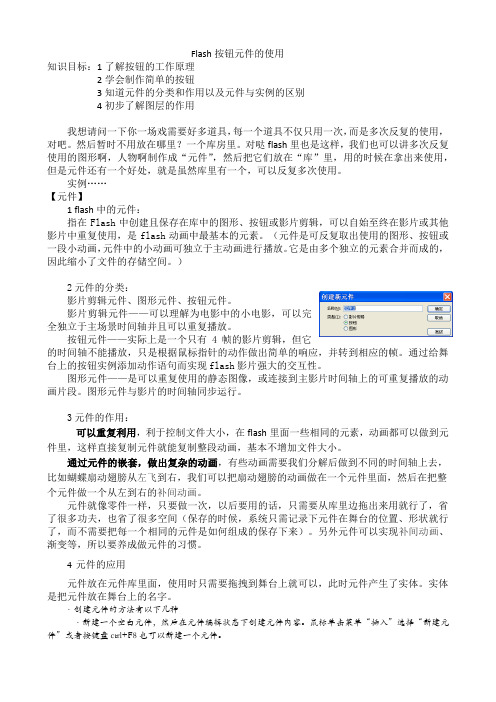
Flash按钮元件的使用知识目标:1了解按钮的工作原理2学会制作简单的按钮3知道元件的分类和作用以及元件与实例的区别4初步了解图层的作用我想请问一下你一场戏需要好多道具,每一个道具不仅只用一次,而是多次反复的使用,对吧。
然后暂时不用放在哪里?一个库房里。
对哒flash里也是这样,我们也可以讲多次反复使用的图形啊,人物啊制作成“元件”,然后把它们放在“库”里,用的时候在拿出来使用,但是元件还有一个好处,就是虽然库里有一个,可以反复多次使用。
实例……【元件】1 flash中的元件:指在Flash中创建且保存在库中的图形、按钮或影片剪辑,可以自始至终在影片或其他影片中重复使用,是flash动画中最基本的元素。
(元件是可反复取出使用的图形、按钮或一段小动画,元件中的小动画可独立于主动画进行播放。
它是由多个独立的元素合并而成的,因此缩小了文件的存储空间。
)2元件的分类:影片剪辑元件、图形元件、按钮元件。
影片剪辑元件——可以理解为电影中的小电影,可以完全独立于主场景时间轴并且可以重复播放。
按钮元件——实际上是一个只有4帧的影片剪辑,但它的时间轴不能播放,只是根据鼠标指针的动作做出简单的响应,并转到相应的帧。
通过给舞台上的按钮实例添加动作语句而实现flash影片强大的交互性。
图形元件——是可以重复使用的静态图像,或连接到主影片时间轴上的可重复播放的动画片段。
图形元件与影片的时间轴同步运行。
3元件的作用:可以重复利用,利于控制文件大小,在flash里面一些相同的元素,动画都可以做到元件里,这样直接复制元件就能复制整段动画,基本不增加文件大小。
通过元件的嵌套,做出复杂的动画,有些动画需要我们分解后做到不同的时间轴上去,比如蝴蝶扇动翅膀从左飞到右,我们可以把扇动翅膀的动画做在一个元件里面,然后在把整个元件做一个从左到右的补间动画。
元件就像零件一样,只要做一次,以后要用的话,只需要从库里边拖出来用就行了,省了很多功夫,也省了很多空间(保存的时候,系统只需记录下元件在舞台的位置、形状就行了,而不需要把每一个相同的元件是如何组成的保存下来)。
Flash按钮的创建和使用
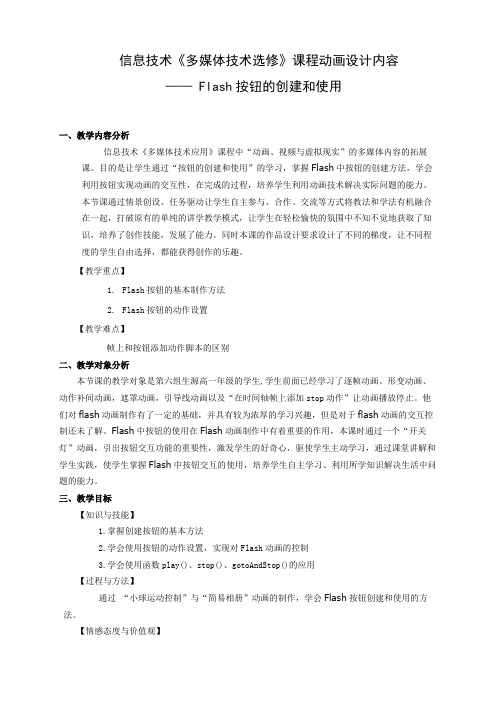
信息技术《多媒体技术选修》课程动画设计内容—— Flash按钮的创建和使用一、教学内容分析信息技术《多媒体技术应用》课程中“动画、视频与虚拟现实”的多媒体内容的拓展课。
目的是让学生通过“按钮的创建和使用”的学习,掌握Flash中按钮的创建方法,学会利用按钮实现动画的交互性,在完成的过程,培养学生利用动画技术解决实际问题的能力。
本节课通过情景创设、任务驱动让学生自主参与、合作、交流等方式将教法和学法有机融合在一起,打破原有的单纯的讲学教学模式,让学生在轻松愉快的氛围中不知不觉地获取了知识,培养了创作技能,发展了能力。
同时本课的作品设计要求设计了不同的梯度,让不同程度的学生自由选择,都能获得创作的乐趣。
【教学重点】1.Flash按钮的基本制作方法2.Flash按钮的动作设置【教学难点】帧上和按钮添加动作脚本的区别二、教学对象分析本节课的教学对象是第六组生源高一年级的学生,学生前面已经学习了逐帧动画、形变动画、动作补间动画,遮罩动画,引导线动画以及“在时间轴帧上添加stop动作”让动画播放停止。
他们对flash动画制作有了一定的基础,并具有较为浓厚的学习兴趣,但是对于flash动画的交互控制还未了解。
Flash中按钮的使用在Flash动画制作中有着重要的作用,本课时通过一个“开关灯”动画,引出按钮交互功能的重要性,激发学生的好奇心,驱使学生主动学习,通过课堂讲解和学生实践,使学生掌握Flash中按钮交互的使用,培养学生自主学习、利用所学知识解决生活中问题的能力。
三、教学目标【知识与技能】1.掌握创建按钮的基本方法2.学会使用按钮的动作设置,实现对Flash动画的控制3.学会使用函数play()、stop()、gotoAndStop()的应用【过程与方法】通过“小球运动控制”与“简易相册”动画的制作,学会Flash按钮创建和使用的方法。
【情感态度与价值观】1.通过主动学习使用按钮,体验Flash动画的交互性,培养学生的创造力。
Flash中的按钮元件与常用动作脚本
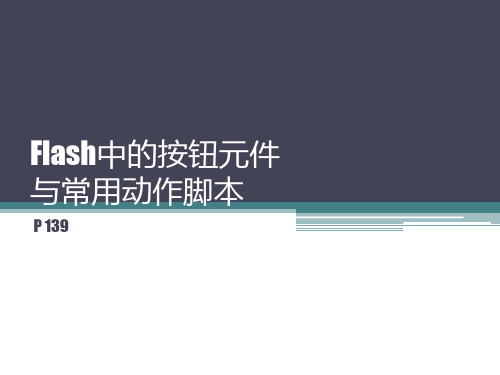
P 139
Flash里的按钮元件~
• 按钮,是flash三大元件之一,同时也是最具有交 互性的元件。
可以说,在成熟的flash作品里面,都会看 到按钮的身影
比如:mtv开始播放按钮,游戏开始按钮。
一个简单到不能再简单的按钮有三个基本状态: 按钮.swf 鼠标未接触 鼠标移到按钮上但未按下 鼠标按下
• 而按钮的动作面板上,添加了语句
on (press) { play(); }
它的含义就是:在按钮上单击一下鼠标,整个flash 就开始播放。
• Flash自带的按钮
按钮的作用
用户通过按钮与flash产生互动。 按钮免不了要跟ActionScript结合在一起使用。
按钮的功能实现
Action Script语句的运用 Flash提供了许多Action Script(动作脚本),通过它们可
以提高动画与用户的交互性并加强对动画的控制。
ActionScript语句的对象是:关键帧、按钮、影片剪辑元件。
当鼠标放到场景中按钮上的时候,会变成手的形状----就象网页中的超连接一样。
钮”
按钮的正常状态
鼠标放在按钮上时 候,按钮的样子 鼠标按下时,按 钮的样子 指的是按钮的感应 范围
• 除了自己制作按钮以外,也可以使用flash软件自 己带的按钮。
从最简单的as代码开始~
• 播放和停止
• Play(); • Stop();
播放动画 停止动画播放
• 通常,大家会看到这样的flash: • 有一个停止的画面,然后出现一个播放按钮,需
要点击一下那个按钮整个flash才开始播放。 • 其实,这个flash就是在停止的画面那个关键帧的
flash中元件的使用
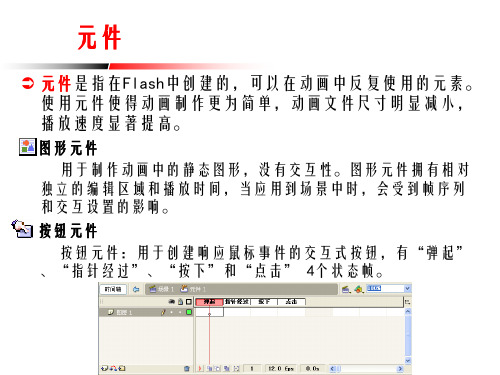
更改实例属性
更改实例色调的操作步骤如下: (1)选中要更改色调的实例。 (2)在属性面板的“颜色”下拉列表中选择“色
调”选项。 (3)单击“色调”选项后的“颜色”按钮 ,打
开颜色列表,从中选择需要的颜色,更改实例的色调。
提示:在默认情况下,色调的色彩数量为50%,可以单击其右侧的 按钮,在弹出的滑动条中拖动滑块进行更改。
元件
元件是指在Flash中创建的,可以在动画中反复使用的元素。 使用元件使得动画制作更为简单,动画文件尺寸明显减小, 播放速度显著提高。
图形元件 用于制作动画中的静态图形,没有交互性。图形元件拥有相对
独立的编辑区域和播放时间,当应用到场景中时,会受到帧序列 和交互设置的影响。 按钮元件
按钮元件:用于创建响应鼠标事件的交互式按钮,有“弹起” 、“指针经过”、“按下”和“点击” 4个状态帧。
a 7
创建影片剪辑元件
可以直接创建一个空白影片剪辑元件,然后进入 其编辑窗口进行编辑,也可以将已经创建好的动画序 列转换为影片剪辑元件。下面通过一个简单的实例来 介绍将动画序列转换为影片剪辑元件的方法。
a 8
创建实例
实例来源于元件,在创建元件之后,即可在动画的任 何地方创建它的实例了。创建实例的操作步骤如下:
a 4
创建图形元件
1.新建图形元件 新建图形元件是指直接创建一个空白图形元件,然后
进入其编辑窗口,创建和编辑它的内容,操作步骤如下: (1)选择“插入”→“新建元件”命令,弹出“创建新 元件”对话框。
(2)编辑完毕后,单击“场景1”图标,返回到主场景。
a 5
创建图形元件
2.将图形转换为图形元件 将图形转换为图形元件的操作步骤如下:
(1)选中要转换为元件的图形。 (2)单击鼠标右键,在弹出的快捷菜单中选择“转换为 元件”命令,弹出“转换为元件”对话框,
Flash课件制作之——按钮对象的使用

Flash课件制作必杀技之——按钮对象的使用马汉吉Flash的按钮(Button)是执行事件响应的主要对象,利用按钮不仅可以实现对影片的控制,还能实现很多的交互效果。
教学课件由于其用途的要求,必须具有如播放控制、界面跳转、参数赋值等功能,而这些功能通常需要使用按钮来实现。
因此,按钮的正确使用是每个flash课件制作者必须掌握的基本功。
(一)认识按钮。
按钮是Flash的一种重要对象,它支持对象脚本(Object Actions),在Flash5以前的版本中,它是除了影片剪辑(Movie Clip)外可支持对象脚本的另一种对象(Symbol),下面我们以Flash5为例,撩开它神秘的面纱。
Flash自带有一个共享库(Common Libraries),库中有一些可供直接使用的对象,如按钮(Button)、图片(Graphic)、影片剪辑(Movie Clip)、声音(Sound)等等,你可以从Windows → Common Libraries开启这一共享库并找到所需要的对象类。
图为一个从Flash 共享库的Buttons类拖出的一个名为“play”的按钮,双击该按钮开启编辑状态可以看到该按钮的内部结构。
一个标准的按钮通常由四帧组成,这四帧分别为“Up、Over、Down、Hit”,分别表示鼠标向上、鼠标经过、鼠标按下、执行等事件,这四帧一般做成关键帧,在各帧配以不同的内容、颜色或者声音,以便使用时识别响应事件。
而图层则不受限制,你可以按需要添加多个图层以丰富按钮的个性。
图中的按钮共有三各图层,其中text图层用以放置按钮的说明文字,triangle图层用以放置示意播放的三角性图案,而circle图层放置圆形图案,这三个图层大大丰富了该按钮的特色。
除了可以直接利用共享库的按钮外,我们也可以自建按钮,新建按钮的方法是点击Insert → New Symbol或按Ctrl+F8键,也可以先绘制好按钮图形或选定某个图形后点击Insert→ Convert to Symbol或按F8键,调出Symbol Properties面板将其转换成按钮。
Flash按钮操作教程

Flash按钮操作教程教教我Flash按钮操作啊?下面店铺整理了Flash按钮操作的方法,希望能帮到大家O(∩_∩)O哈哈~接下来就是长篇大论,不过学习Flash的各位大神,这里总有你想吃的菜。
Flash按钮操作教程:问题1:如何制作按钮?为什么我制作的文字按钮,很不容易点击到?解决思路在按钮编辑区的时间轴上只有四个帧,第4帧的”点击”是按钮的反应区,这个区域在舞台中是看不到的,但是他却起到了按钮反应的作用。
我们扩大按钮的反应区,既可以轻易的用鼠标点击到问题1:如何制作按钮?为什么我制作的文字按钮,很不容易点击到?解决思路在按钮编辑区的时间轴上只有四个帧,第4帧的”点击”是按钮的反应区,这个区域在舞台中是看不到的,但是他却起到了按钮反应的作用。
我们扩大按钮的反应区,既可以轻易的用鼠标点击到这个按钮了。
具体步骤1、运行FlashMX2004,文档属性默认。
2、新建一个元件,命名为“按钮”,类型设定为按钮元件。
3,进入按钮编辑区,时间轴上面一共有四个帧。
这四个帧的作用已经在第一章中向大家介绍过了。
如图所示。
图2.1.34 按钮元件的时间轴4、在第1帧中单击工具栏里面的矩形工具绘制一个蓝色的矩形。
5、返回到场景1,从“库”中把这个按钮拖动到舞台中。
6、发布测试效果,我们看到当鼠标放到这个按钮上面的时候,鼠标变为小手形状,说明制作的这个按钮成功。
7、在实际的创作中,因为舞台中的元件很多,为了区分元件的种类,需要在按钮上面写上说明,那么我们就来实际制作一下。
8、双击“库”中按钮元件,进入按钮编辑区。
9、在图层面板中新建图层2,单击文本工具键入“button”,调整位置。
如图所示。
图2.1.35 加入文字图层10、返回到场景1测试,按钮上面已经有了一个标志名字,按钮的功能没有受到影响。
如图所示。
图2.1.36 按钮效果11、这种按钮的制作方法是最为简单的,它不涉及到反应区的问题。
因为蓝色的矩形部分已经在舞台中显露出来,只要点击蓝色区域都可以执行按钮的作用。
第三周flash中的按钮元件

方法提示
• 1、新建按钮元件,制作出“play”按钮,在时间轴中 新建图层,把按钮从库面板拖动到第1帧的合适位置, 单击按钮,打开动作面板,在“play”和按钮控制命令 “play”按钮上面的命令: on(release){ play( ); }
• 2、 要禁止动画一开始就自动播放,这样播放按钮才 会起到作用 。单击时间轴上的第1帧,打开舞台下面 的“动作”面板,双击“影片控制”下的“stop”命 令,是动画在第一帧就停止。在最后一帧同样加入 “stop”。
第三周flash中的按钮元件
作业:制作播放按钮
• 给“小卡车.fla”增加一个具有让动画“开始播放” 功能的按钮。
•思考:存在什么问题? 1、动画开始时自动播放 2、动画结束也没有停顿 基本要求:有一个控制“开始播放”的按钮。动画开始和结束都停止。 进阶要求:除上述要求,按钮由自己设计制作并体现一定创意内涵。
动画欣赏
第三周flash中的按钮元件
Flash中的元件 ——按钮
第三周flash中的按钮元件
按钮的构成
交互性在FLASH动画中非常重要,按钮是实现交互最基本元素。
按钮有四个状态帧(关键帧):
弹起
(按钮的 常态—— 未接触时)
经过
(鼠标划 过按钮时 的状态)
按下
(按下鼠 标键的状
态)
点击
(按钮响 应鼠标事 件的范围
第三周flash中的按钮元件
按钮的功能实现
• Action Script语句的运用 Flash提供了许多Action Script(动作脚本),通过 它们可以提高动画与用户的交互性并加强对动画的 控制。
• ActionScript语句的对象是:关键帧、按钮、影片剪 辑元件。
《flash动画——按钮的制作》教案
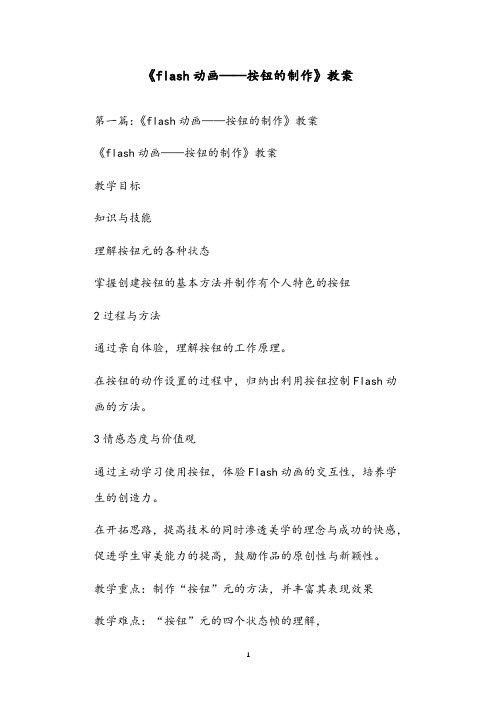
《flash动画——按钮的制作》教案第一篇:《flash动画——按钮的制作》教案《flash动画——按钮的制作》教案教学目标知识与技能理解按钮元的各种状态掌握创建按钮的基本方法并制作有个人特色的按钮2过程与方法通过亲自体验,理解按钮的工作原理。
在按钮的动作设置的过程中,归纳出利用按钮控制Flash动画的方法。
3情感态度与价值观通过主动学习使用按钮,体验Flash动画的交互性,培养学生的创造力。
在开拓思路,提高技术的同时渗透美学的理念与成功的快感,促进学生审美能力的提高,鼓励作品的原创性与新颖性。
教学重点:制作“按钮”元的方法,并丰富其表现效果教学难点:“按钮”元的四个状态帧的理解,教法、学法:演示法、类比法、启发式教学法和任务驱动式教学法观看演示学习法、合作探究法、实践法。
教学时:1时教学过程:一、导入先提出学生的一个问题:“为什么网上很多flash是有一个播放,去点击了以后动画才开始放,而我们前面学会做的flash一打开就开始放了。
”并在里对有按钮的flash和没按钮的flash进行对比,引出flash里的按钮。
二、学习新Flash按钮按钮的功能应用展示不同类型的flash按钮,请学生来分析他们的功能,然后再小结。
2按钮的新建根据以前所讲的元新建功能,请学生直接上台来新建按钮提示:按钮是元3按钮的4个状态帧请学生根据中文字面意思来分析四个状态帧的功能)弹起:代表的是按钮的初始状态;2)指针经过:代表鼠标的指针在按钮上停留的状态;3)按下:代表鼠标的指针在按钮上单击的状态;4)点击:用来设置鼠标动作的感应区举例说明:区域较大的文字按钮᠄举例说明:隐形按钮4文字按钮练习教师讲解演示文字按钮的制作方法,学生认真观看。
三、学生上机实践练习基本任务:文字按钮的制作拓展任务:个性按钮的制作学生上机练习,不清楚的地方可以小组讨论或举手提问老师。
教师巡视、指导。
四、展示、评价展示部分有代表性的学生作业,师生共同评价。
- 1、下载文档前请自行甄别文档内容的完整性,平台不提供额外的编辑、内容补充、找答案等附加服务。
- 2、"仅部分预览"的文档,不可在线预览部分如存在完整性等问题,可反馈申请退款(可完整预览的文档不适用该条件!)。
- 3、如文档侵犯您的权益,请联系客服反馈,我们会尽快为您处理(人工客服工作时间:9:00-18:30)。
Flash 制作之六――――――――按钮元件的使用
教学目标:学会在动画制作中正确使用按钮元件
教学重点:制作按钮元件
教学难点:在按钮元件中编辑添加动画
教学方法:讲授法,演示法
教学过程:
引入:
动画展示:用按钮来控制一段动画的播放。
在前面我们所做的动画的基础上,我们可以考虑加上一个按钮,简单的来控制一下它的播放,今天我们就来讲讲有关按钮元件的制作。
一:制作按钮
1.使用新建元件工具,新建一个元件,类型为“按钮”。
2.进入到按钮元件的编辑界面,对按钮的四个状态进行编辑:在“弹起”状态使用椭圆工具画上一个圆填充色为红色,在“指针经过”状态将按钮的填充色变为绿色,“按下”状态时改为七彩色。
3.将按钮元件拖到场景中进行测试,按钮在指针经过及按下的不同状态呈现不同的颜色。
二:使用按钮控制动画播放
双击库中的按钮元件图标,回到按钮元件的编辑界面。
添加一个新的图层,在按钮的“指针经过”状态,插入一个关键帧,然后把库中已经做好的一个影片剪辑类型的元件拖到这一帧中。
此影片剪辑类型的元件为一段简单的文字变幻的动画。
三:测试动画
回到场景中,将按钮元件拖到场景中,通过测试影片,在指针经过按钮的时候,相应的动画就会进行播放。
指针离开按钮,动画就停止播放。
四:实践
利用上节课所学知识先制作一个影片剪辑类型的元件,内容为一段简单的动画。
然后新建一按钮元件,使用按钮来控制此段动画的播放。
五:教学反思
按钮是FLASH动画中三个比较重要的元件(影片剪辑,图象,按钮)之一,按钮所起的作用是交互,制作者或使用者都可以通过按钮来控制动画的播放。
所以本节课就是在前面所做的动画的基础上,添加按钮来控制播放。
